“Cắm dây, bật công tắc, xong!”. Có lẽ đó là câu chuyện của nhiều người khi nghĩ về việc thiết lập mạng wifi. Nhưng với những người mới sử dụng wifi, đặc biệt là những ai chưa từng tiếp xúc với router Tenda N300, thì việc cài đặt có thể trở nên rắc rối và khiến họ “hoa mắt chóng mặt”.
Cài đặt Wifi Tenda N300: Trọn Gói Hướng Dẫn Cho Người Mới Bắt Đầu
Bài viết này sẽ là “cẩm nang” dành cho bạn, giúp bạn dễ dàng “chinh phục” Tenda N300 và tận hưởng mạng wifi mượt mà. Hãy cùng PlayZone Hà Nội “bắt tay” vào cuộc phiêu lưu khám phá thế giới kết nối internet!
1. Chuẩn Bị “Vũ Khí”
Để cài đặt Tenda N300, bạn cần chuẩn bị:
- Router Tenda N300: “Cây đũa thần” của cuộc chiến kết nối!
- Cáp mạng LAN: “Dây kết nối” để nối router với máy tính.
- Máy tính: “Trụ sở chỉ huy” để thực hiện cài đặt.
- Tài khoản mạng: “Chìa khóa” để truy cập mạng internet.
2. Kết Nối Router Và Máy Tính: “Nối Dây” Để Chuẩn Bị “Chiến Tranh”
- Bước 1: “Cắm” dây nguồn vào router và bật công tắc.
- Bước 2: “Cắm” dây mạng LAN vào cổng LAN của router và vào cổng mạng của máy tính.
- Bước 3: “Kiểm tra” đèn báo mạng trên router và máy tính. Nếu đèn sáng là “xanh” hoặc nhấp nháy thì “chúng ta đã sẵn sàng!”.
3. Truy Cập Trang Cấu Hình: “Bước Vào Trụ Sở Chỉ Huy”
- Bước 1: Mở trình duyệt web (Chrome, Firefox, Edge…) trên máy tính.
- Bước 2: Gõ địa chỉ IP mặc định của router Tenda N300 vào thanh địa chỉ:
192.168.0.1. - Bước 3: Nhập tên đăng nhập và mật khẩu mặc định của router:
admincho cả hai trường. (Lưu ý: Mật khẩu mặc định này có thể khác nhau tùy theo phiên bản router. Hãy kiểm tra tài liệu hướng dẫn đi kèm với router của bạn.)
4. Cài Đặt Mạng Wifi: “Chiến Thuật Kết Nối”
- Bước 1: Chọn tab Wireless hoặc Wi-Fi trong giao diện quản trị router.
- Bước 2: Nhập tên mạng wifi mong muốn trong mục SSID.
- Bước 3: Chọn chế độ bảo mật WPA2-PSK hoặc WPA3-PSK để bảo mật mạng wifi.
- Bước 4: Nhập mật khẩu cho mạng wifi trong mục Password. Mật khẩu nên có ít nhất 8 ký tự, bao gồm chữ cái, số và ký tự đặc biệt.
- Bước 5: Lưu cài đặt bằng cách nhấn nút Save hoặc Apply.
5. Kết Nối Thiết Bị Di Động: “Gia Nhập Chiến Trường”
- Bước 1: Mở Wi-Fi trên thiết bị di động.
- Bước 2: Tìm tên mạng wifi mà bạn vừa cài đặt trong danh sách mạng wifi.
- Bước 3: Nhập mật khẩu bạn đã đặt cho mạng wifi.
- Bước 4: Kết nối với mạng wifi.
6. Lưu Ý Quan Trọng: “Bảo Vệ Pháo Đài”
- Đổi mật khẩu mặc định: Sau khi cài đặt xong, hãy đổi mật khẩu mặc định của router. Việc này sẽ giúp bảo vệ mạng wifi của bạn khỏi những kẻ “xâm nhập” trái phép.
- Cập nhật firmware: Cập nhật firmware mới nhất cho router để đảm bảo an ninh và hiệu suất mạng wifi tốt nhất.
- Sử dụng bộ lọc MAC: Bạn có thể sử dụng bộ lọc MAC để kiểm soát quyền truy cập vào mạng wifi.
7. Hành Trình Khám Phá Không Ngừng: “Nâng Cấp”
- Cải thiện tốc độ mạng: Bạn có thể thử sử dụng kênh wifi khác, thay đổi vị trí router hoặc mua thêm bộ thu phát wifi để tăng tốc độ mạng.
- Khám phá thêm: Bạn có thể tìm hiểu thêm về các tính năng khác của router Tenda N300, chẳng hạn như Parental Control, QoS, Port Forwarding…
 Hướng dẫn cài đặt wifi tenda n300
Hướng dẫn cài đặt wifi tenda n300
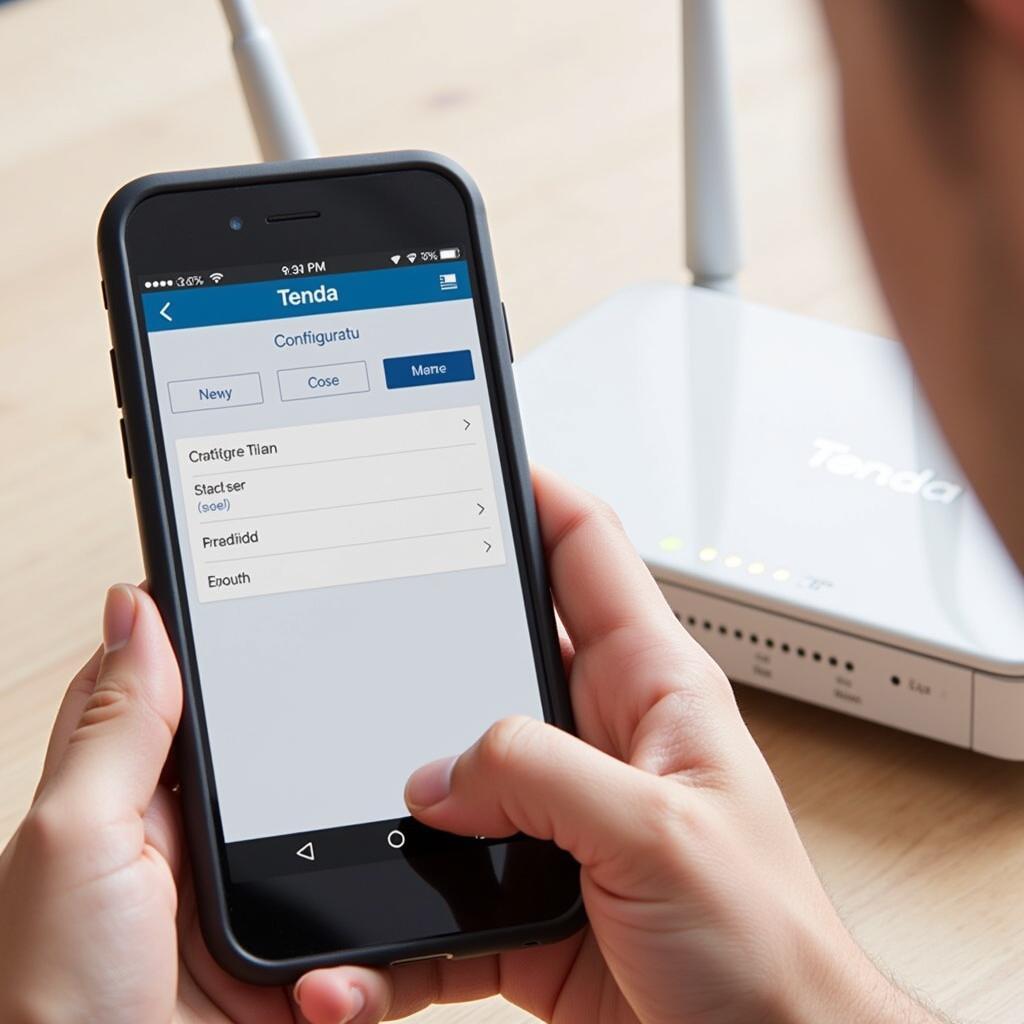 Cài đặt wifi tenda n300 trên điện thoại
Cài đặt wifi tenda n300 trên điện thoại
8. Gợi ý: “Lắng Nghe Giọng Lòng”
- Câu hỏi thường gặp:
- “Làm sao để biết địa chỉ IP mặc định của router Tenda N300?”
- “Tôi không nhớ mật khẩu mặc định của router, phải làm sao?”
- “Mạng wifi của tôi rất chậm, phải làm sao để tăng tốc độ?”
- Tham khảo thêm:
9. Kết Nối Với PlayZone Hà Nội: “Đồng Hành Cùng Bạn”
Cài đặt wifi Tenda N300 là một “cuộc phiêu lưu” đầy thú vị. PlayZone Hà Nội luôn đồng hành cùng bạn trong hành trình chinh phục thế giới mạng. Nếu bạn gặp bất kỳ khó khăn nào, hãy liên hệ với chúng tôi qua số điện thoại: 0372899999, email: vuvanco.95@gmail.com hoặc đến địa chỉ: 233 Cầu Giấy, Hà Nội. Chúng tôi có đội ngũ chăm sóc khách hàng 24/7 sẵn sàng hỗ trợ bạn.
Hãy chia sẻ bài viết này với bạn bè và người thân của bạn để họ cũng có thể dễ dàng cài đặt wifi Tenda N300!